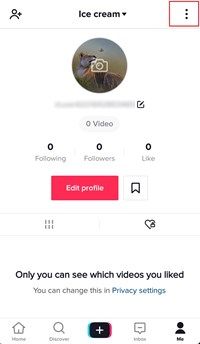Come forse già saprai, ieri Linux Mint 18.3 ha lasciato la fase beta ed è diventato disponibile per tutti. È ora possibile aggiornare tutte le versioni di Linux Mint alla versione 18.3.
Pubblicità

È ora possibile aggiornare le edizioni Cinnamon e MATE di Linux Mint 18, 18.1 e 18.2 alla versione 18.3. Prima di procedere, puoi sempre provare una modalità Live CD / USB per controllare tu stesso tutte le modifiche e decidere se ne hai davvero bisogno. Linux Mint 18.3 offre versioni software aggiornate di app essenziali, nuovi sfondi e nuove versioni delle sue 'x-app', un insieme di app disponibili in tutti gli ambienti desktop supportati. Puoi leggere in dettaglio qui:
Linux Mint 18.3 è uscito
Come aggiornare a Linux Mint 18.3
- Crea un'istantanea del sistema utilizzando Timeshift. L'app è stata sottoposta a backport su Linux Mint 18, 18.1 e 18.2. È possibile utilizzare il timeshift per creare un'istantanea del sistema prima dell'aggiornamento. Per installare il timeshift, apri un file nuovo terminale come root e digita:
apt update apt install timeshift
- In Update Manager, fare clic sul pulsante Aggiorna per verificare la presenza di qualsiasi nuova versione di mintupdate e mint-upgrade-info. Se sono disponibili aggiornamenti per questi pacchetti, applicali.
- Disattiva lo screensaver. Se stai utilizzando Cinnamon, aggiorna tutti i suoi plugin ed estensioni.
- Avvia l'aggiornamento del sistema facendo clic su 'Modifica-> Aggiorna a Linux Mint 18.3 Sylvia'.

- Seguire le istruzioni sullo schermo.

- Quando viene chiesto se mantenere o sostituire i file di configurazione, scegliere di sostituirli.
- Al termine dell'aggiornamento, riavvia il computer.
informazioni addizionali
- Sebbene Linux Mint 18.3 presenti un kernel più recente, questo aggiornamento non modifica il kernel installato. Se hai bisogno del kernel aggiornato, puoi installarlo da solo in qualsiasi momento.
- Lo stesso vale per la scelta del display manager o per la selezione del software. Le applicazioni non verranno rimosse o cambiate per tuo conto. Puoi decidere di apportare queste modifiche, ma certamente non devi.
- Dopo l'aggiornamento, puoi installare applicazioni di nuova introduzione come redshift-gtk e mintreport dai repository.
- Si consiglia di disabilitare lo screensaver prima dell'aggiornamento. Se lo screensaver si attiva durante l'aggiornamento e non riesci ad accedere di nuovo, passa alla console con CTRL + ALT + F1, accedi e digita 'killall cinnamon-screensaver' (o 'killall mate-screensaver' in MATE). Usa CTRL + ALT + F7 o CTRL + ALT + F8 per tornare alla tua sessione.
Fonte: Blog di menta .